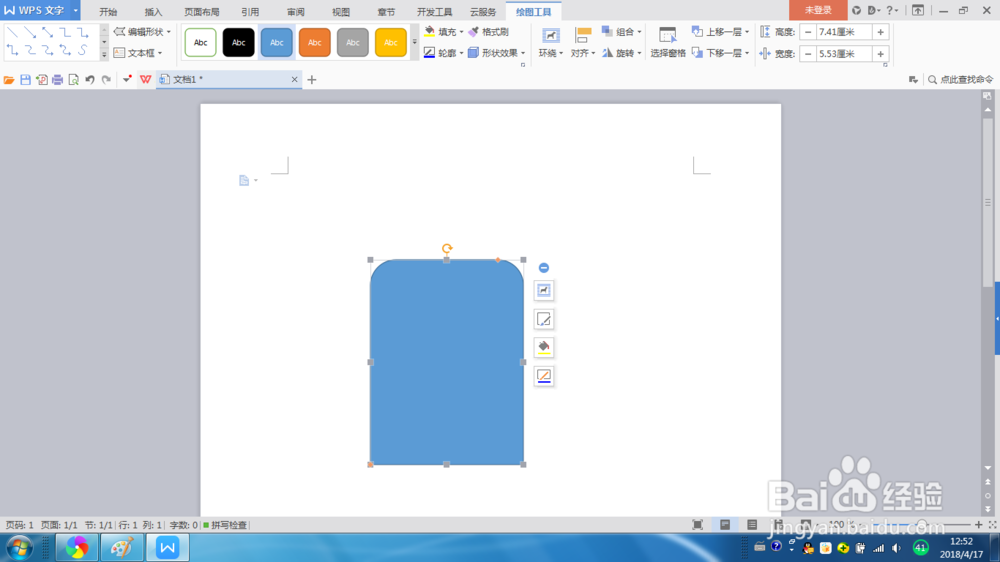1、首先插入图形,然后选中该图形。
2、然后自动显示【绘图工具】在菜单栏中。
3、在【绘图工具】选项卡下找到【形状效果】按钮。
4、点击下拉按钮会下拉列表,并在选择【阴影】选项又显示【阴影】分类有内部、外部、透视列表样式。
5、然后选择要阴影的样式。比如小编随意选中一个阴影。
6、如果要设置三维效果又单击【形状效果】该按钮下拉列表菜单中选择【三维旋转】选项。
7、指针移动到这项会在右侧显示下拉【三维】效果列表样式。
8、在效果列表样式有无旋转、平行、透视、倾斜样式。比如小编在 选平行项下样式随意选择图皱诣愚继样。单击鼠标【左键】即可插入,在画面空白区域单击即可得到所示如图。